Dashboard Analytics Suite로 웹사이트 모니터링
게시 됨: 2022-03-03아름다운 웹사이트 디자인? 예. 고객에게 어필할 완벽한 사본을 작성하시겠습니까? 분명히! 자, 작업이 완료되었습니다. 웹사이트는 완벽하고 다른 할 일은 없겠죠? 글쎄요!
웹사이트가 제공하는 가치를 극대화하려면 웹사이트의 실적을 추적하는 것이 중요합니다. 얼마나 많은 방문을 받고 있습니까? 이 트래픽은 어디에서 오는가? 하루 중 일이 바빠지는 특정 시간이 있습니까?
또한 귀하의 사이트는 기술적인 관점에서 어떻게 운영되고 있습니까? 방문자에게 404(찾을 수 없음) 오류가 많이 발생합니까? 아니면 알지 못하는 서버 오류가 발생합니까?
완벽한 웹사이트는 의도한 대로 작동할 때만 완벽합니다. 그리고 이러한 경우인지 여부를 확인하려면 이러한 모든 질문 등에 답할 수 있는 자세한 분석에 액세스해야 합니다.
분석의 문제
전통적으로 웹사이트 분석을 수집하는 것은 까다로운 작업이 될 수 있습니다. 일반적으로 JavaScript, 쿠키 및 추적 픽셀을 사용하여 작업을 수행하는 하나 이상의 타사 앱(예: Google Analytics)이 포함됩니다. 이는 페이지에 불필요한 로드를 추가하고 부정확한 데이터를 제공할 수 있습니다(최종 사용자가 쿠키와 같은 것을 차단하거나 광고 차단기를 사용하는 경우).
또한 이러한 유형의 분석 앱은 일반적으로 광고 타겟팅 또는 사용자 작업 분석을 위해 사용자별 데이터를 수집하도록 조정되었으며 중요한 서버 관련 성능 데이터를 포함하지 않거나 404 오류와 같은 항목을 추적하지 않을 수 있습니다. 전반적으로 웹 사이트가 최적의 성능을 발휘하는지 확인하는 데 필요한 데이터를 얻는 것은 정말 골치 아픈 일입니다.
Pressidium의 웹사이트 분석에 안녕하세요.
다행히도 Pressidium으로 호스팅하는 경우 Dashboard 웹사이트 분석 제품군을 통해 웹사이트의 모든 데이터에 액세스할 수 있습니다. 그리고 가장 좋은 점은? 모든 고객에게 추가 비용 없이 포함됩니다.
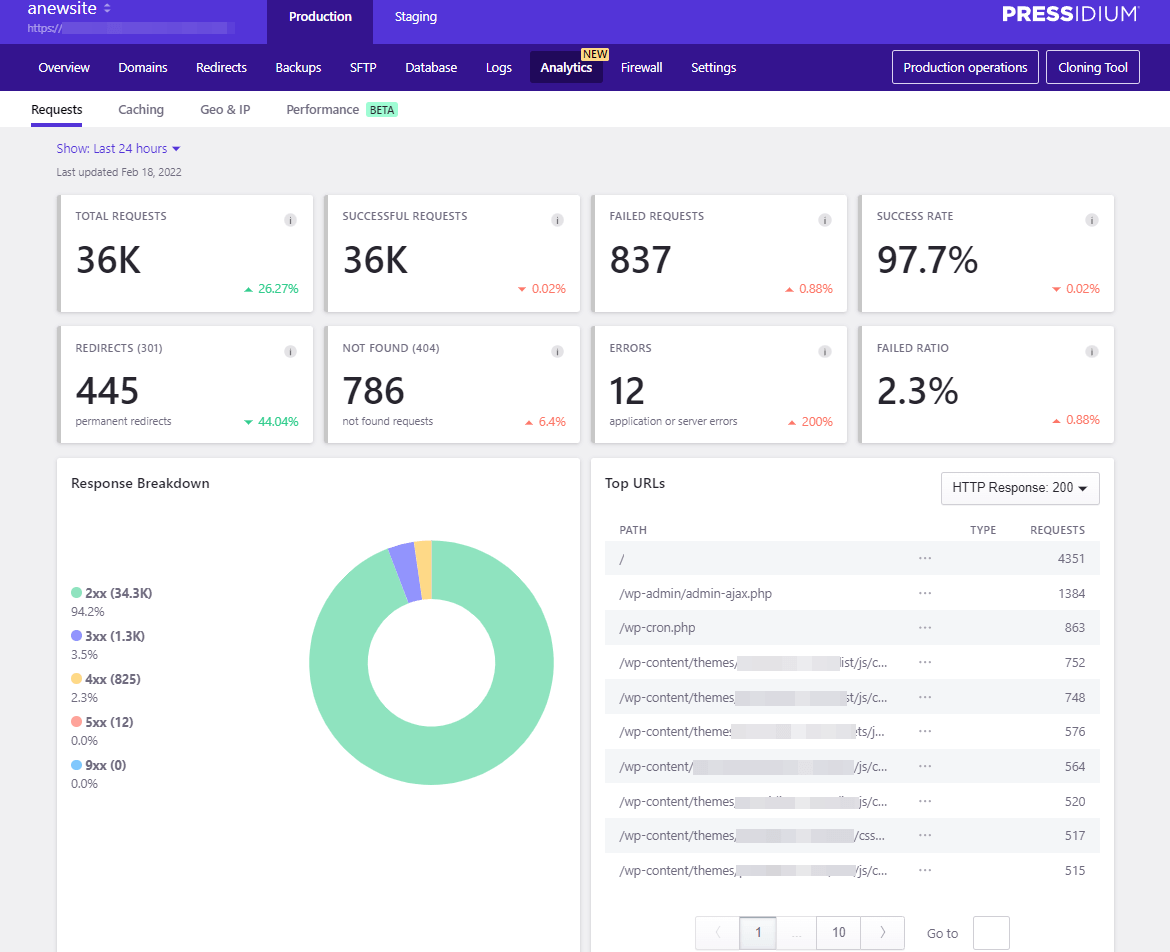
서버 측 데이터… 설정이나 스크립트가 필요하지 않음
타사 분석 도구 사용의 단점 중 하나는 웹사이트 사용을 추적하는 데 사용하는 방법(예: 쿠키 및 JavaScript 클라이언트 스크립트 배치)입니다. 쿠키 및 JavaScript 분석 추적기가 차단될 수 있으며 결과적으로 데이터가 부정확해질 수 있습니다. 모든 나쁜 소식. Pressidium Analytics는 에지 노드에서 직접 서버 측 데이터를 수집하여 다음 단계로 발전합니다. 클라이언트에서 실행하는 데 코드가 필요하지 않습니다. 이것은 더 정확할 뿐만 아니라 성능 관점에서 웹사이트에 전혀 영향을 미치지 않는다는 것을 의미합니다. 서버 측 데이터 분석은 모든 클라이언트 측 분석 솔루션을 보완하고 강화하여 사이트 트래픽에 대한 보다 정확한 그림을 그리는 데 도움이 됩니다.
404? 무슨 404?
404 오류에 대한 데이터를 수집하는 것은 매우 어려울 수 있으며 대부분의 타사 분석 앱은 도움이 되지 않습니다. 그러나 사이트 방문자가 귀하의 사이트에서 사용할 수 없는 정보를 요청하는지 빠르고 쉽게 확인할 수 있는 것은 절대적으로 중요합니다. 링크를 클릭하고 404 오류 페이지로 이동하는 것보다 방문자의 경험을 망치는 것은 없습니다. 그런 시절은 Pressidium Analytics 덕분에 사라졌습니다.
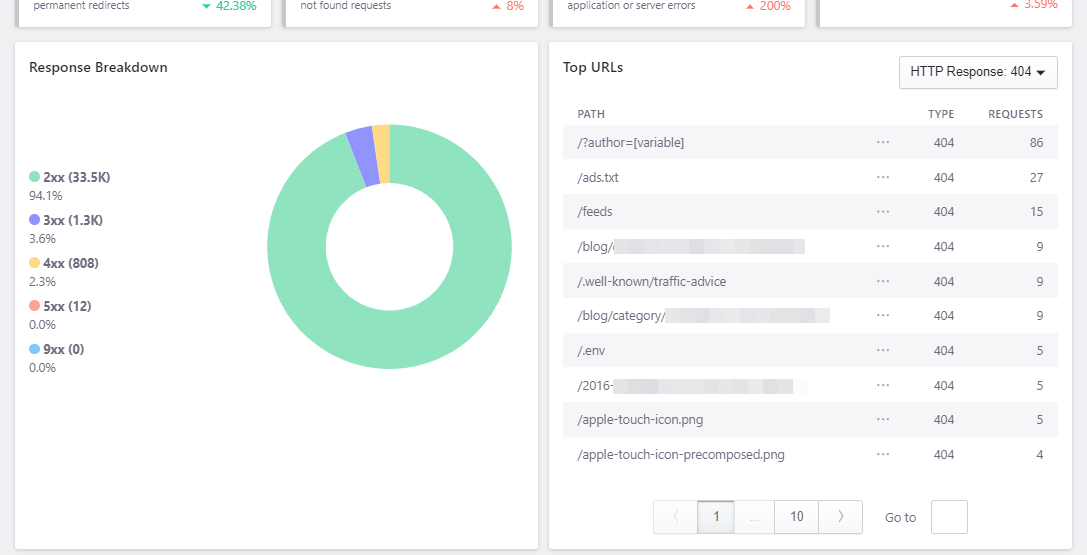
Analytics 대시보드에서 지난 24시간, 7/14 또는 30일 동안 사이트에 대한 요청을 볼 수 있습니다. 생성된 데이터는 총 요청 수, 실패한 요청 등을 보여줍니다. 이 데이터에는 404 응답을 다수의 다른 응답(예: 503 서버 오류)과 함께 볼 수 있는 기능이 포함됩니다. 또한 '시간당 총 요청 수'를 그래프 형식으로 볼 수 있으므로 사이트에 대한 최대 트래픽 시간을 식별할 수 있습니다.

캐시할지 여부
웹 사이트 로드 시간을 단축하여 최종 사용자 경험을 극대화하려면 WordPress 웹 사이트를 캐싱하는 것이 절대적으로 중요합니다. Pressidium은 다층 적응형 캐싱 엔진으로 이 문제를 처리하므로 걱정할 필요가 없습니다(플러그인도 필요하지 않습니다!).
캐싱 엔진이 웹 사이트에서 어떻게 수행되고 있는지, 캐시 엔진을 우회하여 캐싱에서 제외된 콘텐츠가 있는지 여부를 확인하는 것이 유용할 수 있습니다. 이를 위해 Analytics 제품군에는 웹사이트의 캐시된 상태를 심층 분석할 수 있는 자세한 캐시 관련 데이터가 포함되어 있습니다.
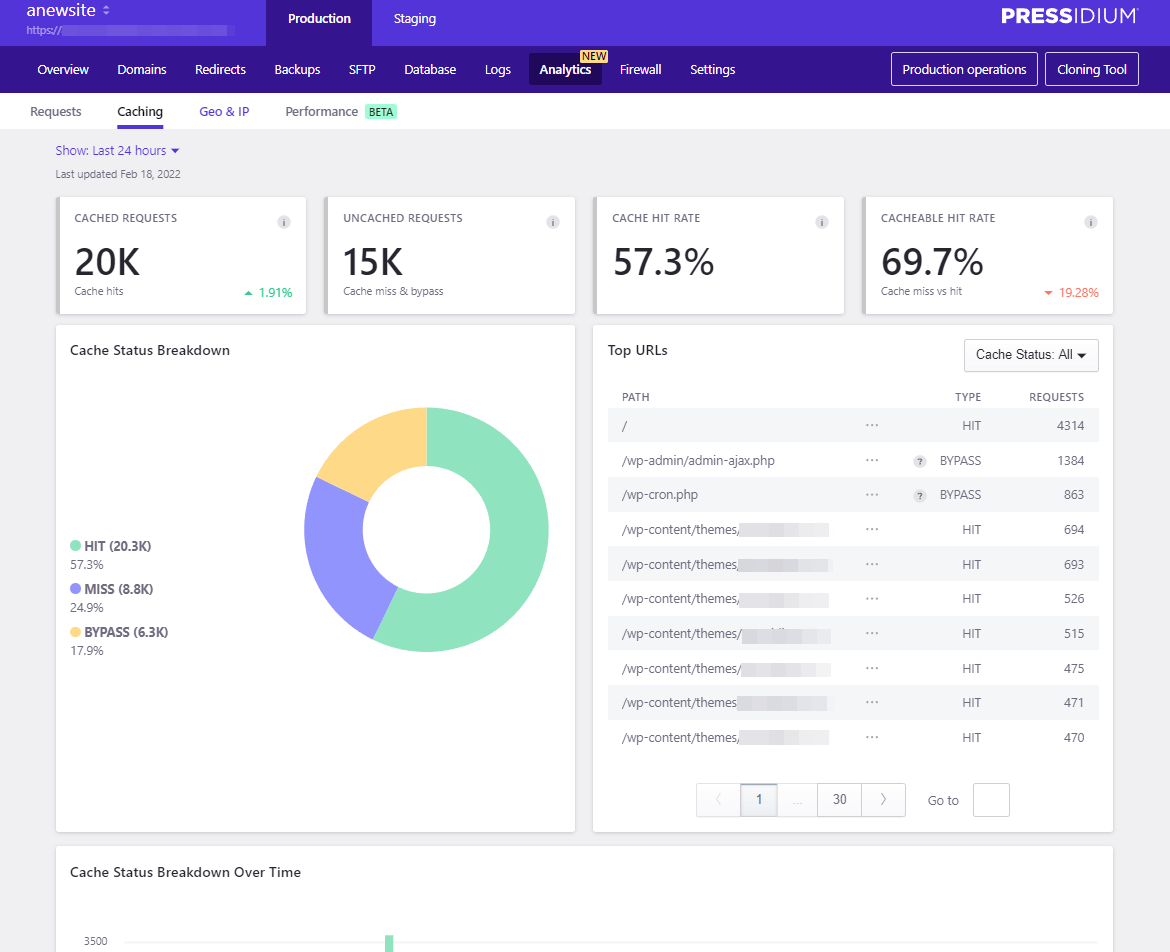
데이터에는 캐싱 패널에 나열된 URL 요청 옆에 있는 도구 설명 위로 마우스를 가져가면 사용 가능한 요청 상태에 대한 추가 정보와 함께 HIT / MISS / BYPASS 세부 정보가 포함됩니다. 캐싱 분석 탭에서 제공되는 데이터를 이해하고 사용하는 방법에 대한 자세한 내용은 여기에서 자세한 KB 문서를 참조하십시오.
그 트래픽은 어디에서 왔습니까?
웹사이트로 유입되는 트래픽이 어디에서 발생하는지 확인하는 것은 매우 유용할 수 있습니다. 지역 및 IP 분석을 사용하면 사용자가 사이트에 액세스하는 국가에 대한 자세한 개요를 빠르게 얻을 수 있습니다.
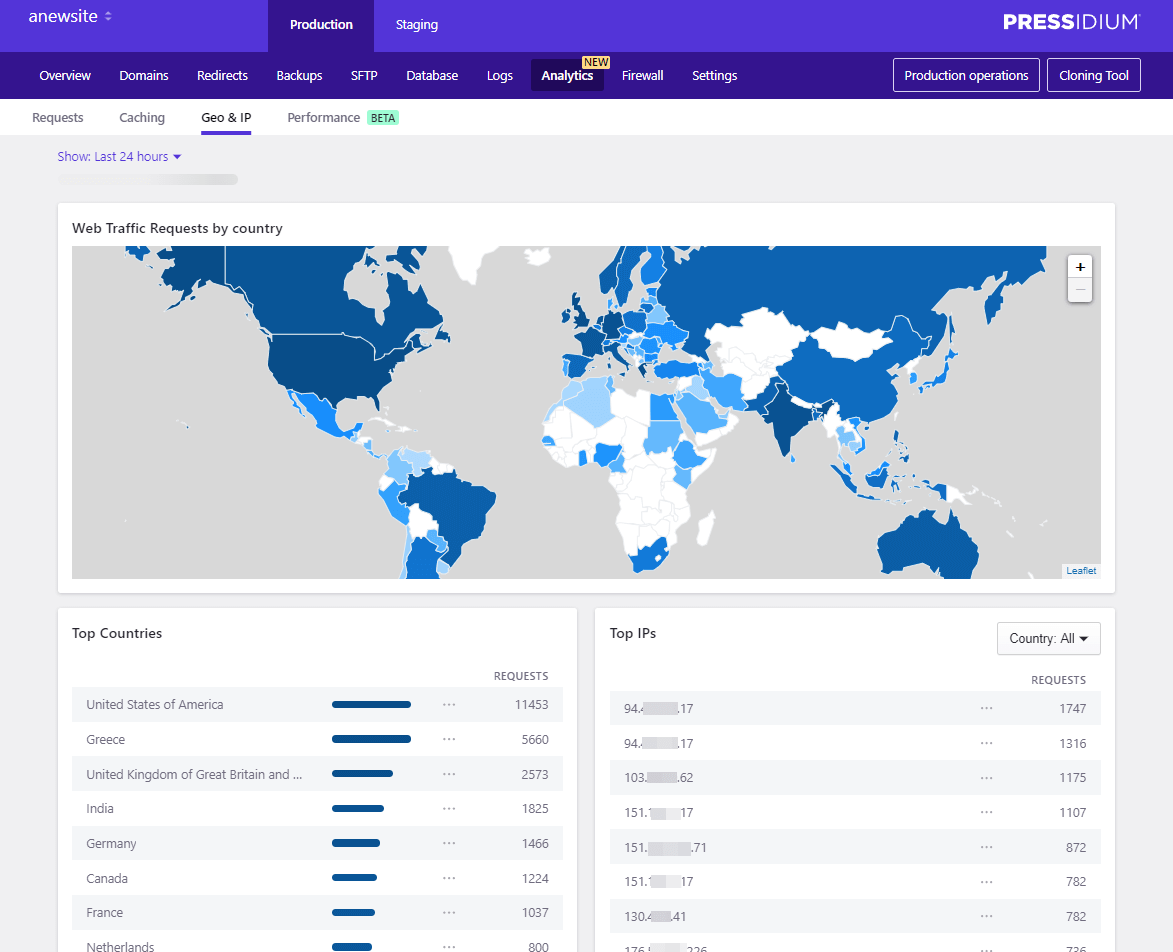
또한 상위 IP 주소와 요청 수를 볼 수 있습니다.
새로운 기능: 성능 분석
Analytics Suite에 가장 최근에 추가된 것은 Performance Analytics입니다. 이제 특정 기간 동안의 평균 응답 시간 및 분당 요청 수와 같은 웹사이트의 핵심 성과 지표를 검토할 수 있습니다.
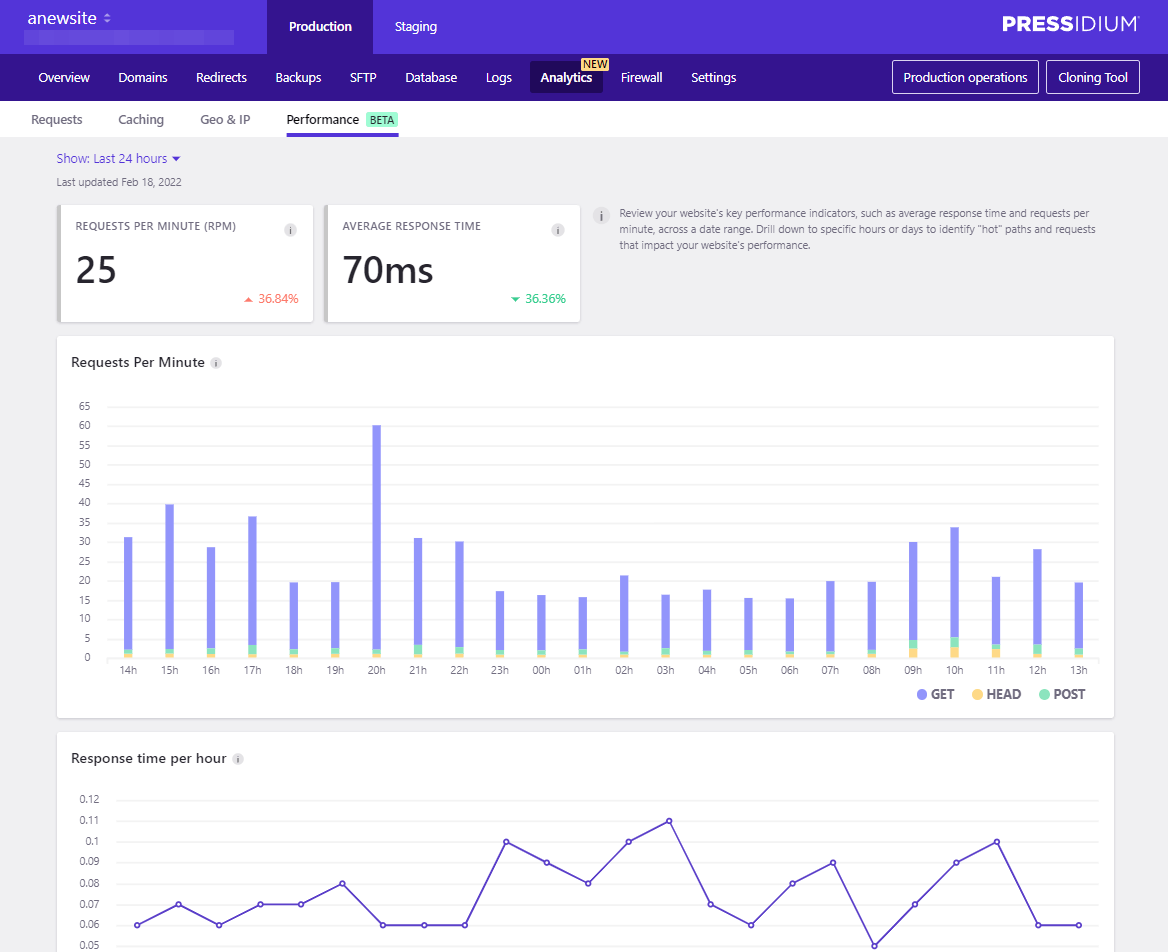
또한 특정 시간 또는 날짜로 드릴다운하여 웹 사이트 성능에 영향을 미치는 "핫" 경로 및 요청을 식별할 수도 있습니다. 이것은 매우 유용한 기능이며 사이트를 디버그하려고 할 때 시간과 시간을 절약할 수 있습니다. 또한 사이트의 실제 성능에 영향을 미칠 수 있다는 사실조차 몰랐던 문제를 강조 표시할 수 있습니다.
새로운 기능: 데이터 내보내기
Analytics Suite는 유용한 방식으로 사용 가능한 데이터를 제공하도록 신중하게 설계되었습니다. 대부분의 경우 이 인터페이스를 통해 필요한 통찰력을 얻을 수 있어야 합니다. 그러나 추가 분석이 필요한 경우 이제 Analytics Suite의 데이터를 일반 CSV 파일로 내보내 필요에 따라 이 정보를 조작할 수 있습니다.
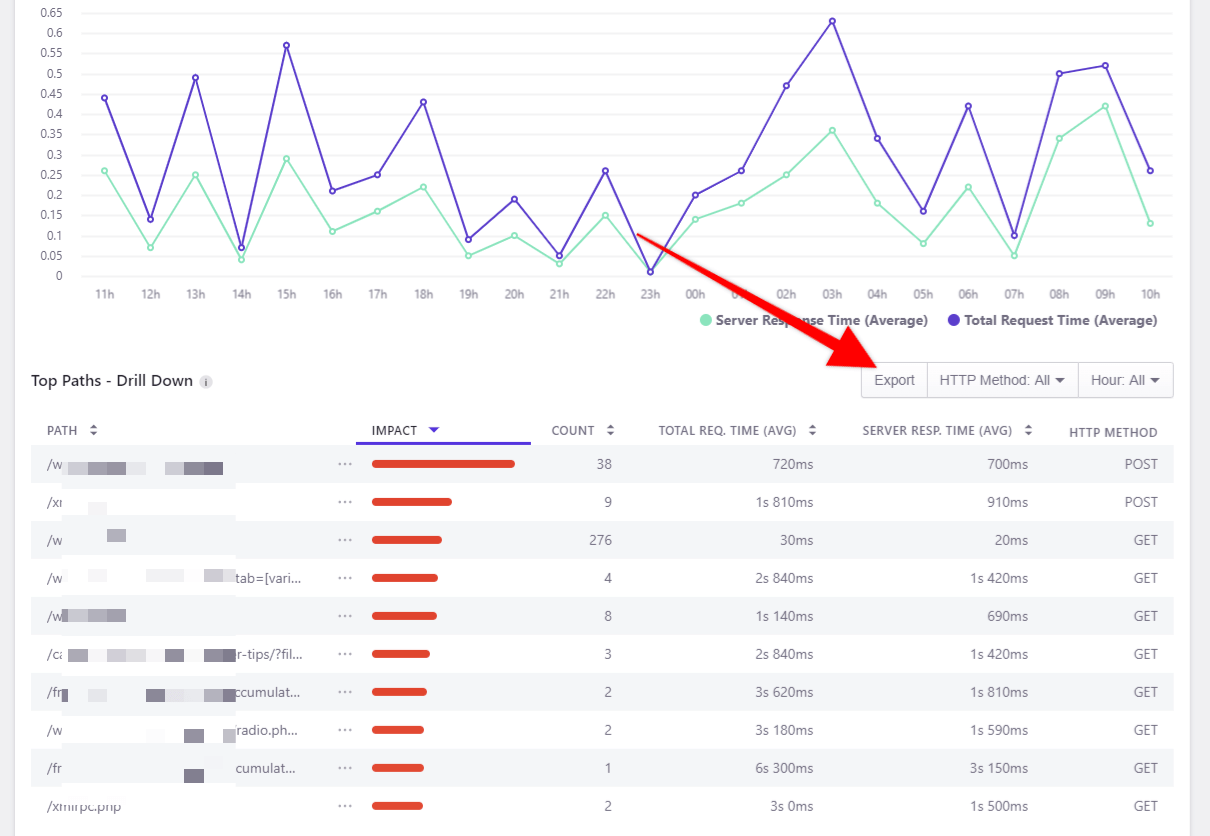
이렇게 하려면 내보내기 버튼을 클릭하면 요청된 데이터를 일반 텍스트 CSV(쉼표로 구분) 파일로 내보낸 브라우저 파일 다운로드가 시작됩니다. 생성된 CSV 파일은 첫 번째 줄/행에 데이터 헤더를 포함합니다. 각 데이터 테이블에 대해 내보낸 데이터는 "현재" 필터링된 보기를 반영합니다. 즉, 내보내기에는 전체 데이터세트가 아니라 적용된 필터링된 보기에 표시되는 데이터만 포함됩니다. 이렇게 하면 하나 이상의 데이터 보기(또는 필터링되지 않은 전체 데이터 세트)를 별도의 파일로 내보낼 수 있습니다.
웹사이트 분석 시작하기
Pressidium 고객이 사용할 수 있는 분석 제품군을 사용하는 것은 대시보드에 로그인하고 웹사이트를 선택한 다음 분석 탭을 클릭하는 것만큼 쉽습니다. 분석은 기본적으로 Pressidium에서 호스팅되는 모든 웹사이트에 대해 활성화되어 있으며 새 사이트를 시작한 후 24시간 이내에 데이터가 축적되기 시작하는 것을 볼 수 있습니다. 언급했듯이 데이터는 서버 측에서 가져옵니다. 추가 설정이 필요하지 않습니다. Analytics 사용 방법에 대한 자세한 내용은 여기에서 KB 문서를 확인하십시오.
Analytics가 유용한 도구가 되기를 바랍니다!
